Impostazioni di archiviazione automatica in Outlook
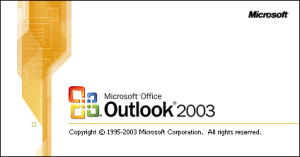
Chi segue regolarmente questo blog sa benissimo che in GiBiLogic non usiamo Outlook, preferendogli decisamente Thunderbird, Tuttavia, mi è recentemente successo di risolvere un problemino su Outlook per conto di un cliente e ho pensato di condividerlo.
Premessa: l’archiviazione automatica
Chi usa Outlook sa che c’è una funzione di archiviazione automatica, che permette di spostare in un diverso file dati i messaggi più vecchi di una certa data, ricreando la struttura del file dati principale. Questa opzione diventa fondamentale visto che Outlook, purtoppo – ed è uno dei motivi per cui non lo apprezzo – di default salva tutto in un unico file outlook.pst, che quindi può raggiungere dimensioni davvero notevoli. E’ vero che si possono creare manualmente diversi file PST e spostare i messaggi a piacimento, però è richiesta un minimo di competenza tecnica che non sempre è a disposizione dell’utente finale. Inoltre, la presenza di diversi file PST potrebbe persino confondere l’utente.
L’archiviazione automatica ci viene incontro perchè ci semplifica questa fase, creando automaticamente il file archive.pst e spostandoci dentro da solo i messaggi più vecchi di un certo periodo (configurabile). Questa operazioni viene effettuata dal sistema, anche se è possibile fare in modo che ci venga chiesta conferma prima di procedere.
Il problema segnalato
Un utente segnalava che le impostazioni di archiviazione automatica non venivano applicate a tutte le cartelle: alcune di esse venivano “saltate” dall’operazione di archiviazione, che l’utente effettuava quotidianamente. Il fatto che le cartelle in questione, a sua memoria, erano quelle più recentemente create, mi ha dato un indizio. Ho cercato un po’ a fatica tra le impostazioni – un altra cosa che proprio non sopporto di Outlook 2003 è la poca chiarezza con cui sono distribuite le opzioni di configurazione – e la guida in linea, finchè ho trovato la soluzione.
Quando si crea una nuova cartella, le opzioni di archiviazione automatica non vengono applicate automaticamente: è necessario cliccare con il tasto destro sulla cartella appena creata e attivare l’opzione corrispondente. Notare che NON è necessario REINSERIRE le impostazionie (tipo il periodo, quale file archivio utilizzare, e così via): è solo necessario dire che anche questa cartella segue le impostazioni predefinite.
Opzionabile?
Non saprei dirvi se anche questa cosa è configurabile, cioè se si può dire ad Outlook di applicare sempre le impostazioni di archiviazione predefinite anche alle nuove cartelle create. Intanto, però con questa piccola avvertenza il tutto si risolve.
Io, comunque, continuo ad usare Thunderbird, che mi crea un file dati diverso per ogni cartelle e (risolvendo quindi il problema dello spazio) e mi permette di salvare le cartelle di ricerca (risolvendo quindi il problema del raggruppamento logico dei miei messaggi).